在Excel中调整行间距,方法有多种,包括更改行高、使用单元格格式、调整字体大小等。 其中,更改行高是最直接和常用的方法。我们可以通过调整行高来增加或减少行间距,从而使表格内容更具可读性。接下来,我将详细介绍如何通过几种不同的方法来调整Excel表格内的行间距。
一、更改行高
1.1 手动调整行高
手动调整行高是最简单的方法。你可以直接拖动行边界来调整行高。
选中需要调整的行(可以选中一行或多行)。
将鼠标移到行号的下边界,当鼠标指针变成双箭头时,按住并拖动鼠标来调整行高。
松开鼠标,行高即调整完毕。
1.2 使用“行高”选项
如果需要更精确的行高设置,可以使用Excel中的“行高”选项。
选中需要调整的行。
右键点击选中的行号,选择“行高”。
在弹出的对话框中输入具体的行高数值,然后点击“确定”。
二、使用单元格格式
2.1 设置单元格内缩进
通过设置单元格的缩进,可以间接调整行间距。
选中需要调整的单元格。
右键点击选中的单元格,选择“设置单元格格式”。
在弹出的对话框中,选择“对齐”选项卡。
在“文本控制”部分,调整“缩进”值,然后点击“确定”。
2.2 使用文本框
通过插入文本框,也可以实现行间距的调整。
选择“插入”菜单,点击“文本框”。
在需要的位置绘制一个文本框。
输入需要的文本内容,调整文本框大小和位置。
右键点击文本框边框,选择“设置文本框格式”。
在弹出的对话框中,选择“文本框”选项卡,调整“内部边距”以设置行间距。
三、调整字体大小
3.1 更改字体大小
通过调整字体大小,可以间接影响行间距。
选中需要调整的单元格。
在Excel工具栏中选择“字体大小”下拉菜单,选择合适的字体大小。
行间距会随着字体大小的变化而自动调整。
3.2 使用单元格边框
通过设置单元格边框来间接调整行间距。
选中需要调整的单元格。
右键点击选中的单元格,选择“设置单元格格式”。
在弹出的对话框中,选择“边框”选项卡。
设置适当的边框线条和间隔,使其看起来像调整了行间距。
四、使用Excel的自动换行功能
4.1 启用自动换行
启用Excel的自动换行功能,可以在一定程度上调整行间距。
选中需要调整的单元格。
右键点击选中的单元格,选择“设置单元格格式”。
在弹出的对话框中,选择“对齐”选项卡。
勾选“自动换行”选项,然后点击“确定”。
4.2 调整单元格内容布局
通过调整单元格内容的布局,可以间接影响行间距。
选中需要调整的单元格。
在Excel工具栏中选择“对齐”选项,调整文本的水平和垂直对齐方式。
行间距会随之变化,使表格内容看起来更整齐。
五、使用宏代码调整行间距
5.1 编写VBA宏代码
通过编写VBA宏代码,可以更加灵活地调整Excel表格的行间距。
Sub AdjustRowHeight()
Dim ws As Worksheet
Set ws = ThisWorkbook.Sheets("Sheet1") ' 修改为你的工作表名称
Dim cell As Range
For Each cell In ws.UsedRange
cell.Rows.RowHeight = 20 ' 修改为你需要的行高
Next cell
End Sub
按Alt + F11打开VBA编辑器。
在“插入”菜单中选择“模块”。
将上述代码粘贴到模块中,关闭VBA编辑器。
按Alt + F8,选择刚才创建的宏并运行。
5.2 调整宏代码参数
根据需要调整宏代码中的参数,以适应不同的行高需求。
修改ws变量,指定需要调整的工作表名称。
修改RowHeight属性,设置具体的行高数值。
运行宏代码,自动调整工作表中的行间距。
六、使用Excel模板
6.1 下载Excel模板
通过使用预设行间距的Excel模板,可以快速实现行间距调整。
在互联网上搜索并下载适合的Excel模板。
打开下载的模板,查看行间距设置是否符合要求。
根据需要进行进一步调整。
6.2 自定义Excel模板
如果找不到合适的模板,可以自定义一个Excel模板。
新建一个Excel工作表,设置需要的行间距。
保存工作表为Excel模板文件(.xltx)。
在以后的工作中,直接使用这个模板文件,节省行间距调整的时间。
七、使用第三方工具
7.1 安装第三方插件
通过安装第三方插件,可以实现更高级的行间距调整功能。
在互联网上搜索适合的Excel插件,如Kutools for Excel。
下载并安装插件,按照提示完成安装过程。
打开Excel,在插件菜单中找到行间距调整功能。
7.2 使用插件功能
利用插件提供的高级功能,可以更加灵活地调整行间距。
选中需要调整的单元格。
在插件菜单中选择行间距调整功能。
根据提示设置具体的行间距参数,完成调整。
八、常见问题及解决方案
8.1 行间距调整后表格布局混乱
在调整行间距后,可能会出现表格布局混乱的问题。
检查是否有合并单元格,如果有,取消合并后重新调整行间距。
调整单元格内容的对齐方式,使其更加整齐。
使用“格式刷”工具,将正确的行间距设置应用到其他单元格。
8.2 行高调整后内容显示不完整
在调整行高后,可能会出现内容显示不完整的问题。
检查是否启用了自动换行功能,如果没有,启用自动换行。
调整单元格的宽度,使内容能够完整显示。
如果仍然不能解决问题,考虑使用文本框或其他方法重新布局内容。
8.3 多行文本行间距调整
对于多行文本,行间距的调整可能更加复杂。
使用文本框,将多行文本放入文本框中,调整文本框的内部边距。
使用VBA宏代码,精确控制每一行的行高。
根据具体需求,选择合适的方法进行调整。
通过以上多种方法和技巧,可以灵活地调整Excel表格内的行间距,从而提高表格的可读性和美观度。无论是手动调整行高、使用单元格格式、调整字体大小,还是使用宏代码和第三方工具,都可以帮助你实现这一目标。希望这些方法能够对你有所帮助。
相关问答FAQs:
1. 如何调整Excel表格内的行间距?
问题:我想调整Excel表格内的行间距,以便更好地显示数据。应该如何操作?
回答:要调整Excel表格内的行间距,您可以按照以下步骤进行操作:
选择您想要调整行间距的单元格范围。
在Excel菜单栏中选择“开始”选项卡。
在“格式”一栏中,找到“行高”选项。
点击“行高”,在弹出的对话框中输入您想要的行高数值。
点击“确定”以应用所做的更改。
2. 如何在Excel中增加行的高度?
问题:我想在Excel表格中增加行的高度,以容纳更多的内容。有什么方法可以实现吗?
回答:要增加Excel表格中行的高度,您可以按照以下步骤进行操作:
选择您想要增加行高度的行或单元格范围。
在Excel菜单栏中选择“开始”选项卡。
在“格式”一栏中,找到“行高”选项。
点击“行高”,在弹出的对话框中输入您想要的行高数值。
点击“确定”以应用所做的更改。
3. 如何设置Excel表格中行的间距?
问题:我想在Excel表格中设置行的间距,以使数据更易于阅读。应该如何操作?
回答:要设置Excel表格中行的间距,您可以按照以下步骤进行操作:
选择您想要设置行间距的行或单元格范围。
在Excel菜单栏中选择“开始”选项卡。
在“格式”一栏中,找到“行高”选项。
点击“行高”,在弹出的对话框中选择“自动调整行高”选项。
点击“确定”以应用所做的更改。
原创文章,作者:Edit1,如若转载,请注明出处:https://docs.pingcode.com/baike/3949504